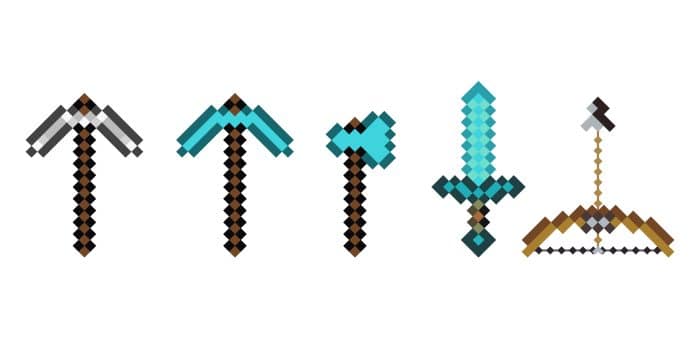La communauté Minecraft est particulièrement active et prolifique sur le Web. De ce fait, les joueurs ont accès à une grande diversité de mods, de textures, de maps… Toutefois, ces personnalisations requièrent souvent plus de ressources. Vous devez donc surveiller la compatibilité de votre configuration avec ces modifications. Vous enchaînez les bugs et les crashs ? Allouez plus de RAM à Minecraft !
Contents
Pourquoi Minecraft freeze tout le temps ?
Vous avez un problème d’allocation de mémoire RAM, si Minecraft freeze souvent, voire tout le temps. Il s’agit en effet d’un symptôme caractéristique d’une erreur de mémoire tampon. Le programme peut notamment bloquer, si vous lui avez alloué trop de RAM. Ce phénomène indique généralement que votre PC ne dispose pas des ressources nécessaires pour gérer le launcher Minecraft moddé.
Une mémoire insuffisante entraine aussi des ralentissements et des bugs (latence, écran figé, boot lent…). Dans ce cas, il faudra allouer plus de RAM à Minecraft. L’opération est réellement facile depuis la version 1.6. Pour rappel, la mémoire PC se décline en deux grandes catégories : ROM (read only memory) et RAM (random access memory). La première est non volatile et stockée sur des disques durs.
La mémoire RAM, quant à elle, est temporaire et utilise des barrettes comme supports physiques. Elle permet de stocker provisoirement les informations traitées. En raison de leur côté interactif, les jeux vidéo sont souvent gourmands en mémoire. Ils en ont besoin pour traiter les commandes et l’affichage sur le moniteur. Vous devez donc considérer ces spécificités pour définir la mémoire allouée à Minecraft.
Comment savoir combien de RAM disponibles j’ai sur mon ordinateur ?
Vous devez évaluer la quantité de mémoire libre sur votre ordinateur, avant d’allouer plus de RAM à Minecraft. En effet, il est fortement déconseillé de dépasser la moitié de la mémoire totale de votre PC. Au-delà de ce seuil, le jeu accaparera la mémoire vive de l’ordinateur, au détriment des autres processus. Il affectera donc certaines tâches de fond essentielles à votre système d’exploitation. En fonction de l’OS, vous disposez de plusieurs méthodes pour connaître la quantité de RAM disponible sur votre machine.
Sous Windows, rendez-vous dans le Gestionnaire des tâches. L’outil est accessible directement avec la combinaison de touches Ctrl+Shift+Échap. Vous pouvez aussi utiliser Ctrl+Alt+Suppr, puis choisir Gestionnaire de tâche.
Sur cette fenêtre, ouvrez l’onglet Performance, puis appuyez sur Mémoire. Cette interface donne des informations détaillées sur l’organisation de la mémoire vive. Vous verrez ainsi le taux d’utilisation de votre RAM, les emplacements mémoire utilisés, le système de pagination…
Pour macOS, il suffit de cliquer sur le logo d’Apple en haut à gauche de l’écran, puis sur À propos de ce Mac. Votre RAM sera immédiatement visible dans l’Aperçu au niveau du champ Mémoire.

Combien faut-il allouer de RAM à Minecraft ?
Il est important d’insister sur le fait d’allouer moins de 50 % de la totalité de la RAM à Minecraft. Dans le cas contraire, votre PC ne disposera pas de mémoire suffisante pour fonctionner normalement. Votre ordinateur risque même de crasher. En général, un système d’exploitation a besoin d’une mémoire vive de 1 Go minimum. Vous devez aussi anticiper la RAM nécessaire aux autres logiciels en cours d’exécution.
Pour Minecraft, Mojang Studios recommande une configuration minimale de 2 Go de RAM. Les gamers conseillent toutefois d’allouer entre 2 et 4 Go à un jeu avec un resource pack et quelques mods. Prévoyez 4 à 6 Go de RAM, si vous utilisez un modpack Minecraft assez gourmand en mémoire comme FTB. Enfin, vous aurez plus de latitude avec 6 à 8 Go sur un jeu ultra-moddé avec de gros resources packs.
Sur ce dernier cas, vous restez dans la limite des 50 % préconisés, si vous possédez 16 Go de RAM. Il est, en revanche, superflu d’allouer plus de 8 Go au jeu, même en comptant les besoins des Minecraft shaders. Enfin, vous pouvez éventuellement rogner sur le quota de la mémoire système, si vous ne disposez pas d’une config PC Gamer. Cependant, laissez au moins 1 à 2 Go de RAM à votre OS.
Comment allouer plus de RAM à Minecraft avec Twitch ?
Le launcher Twitch est réellement pratique pour allouer plus de RAM à Minecraft. Il s’agit ainsi de votre meilleur allié pour revoir les réglages de votre PC. Évidemment, vous aurez besoin d’installer le lanceur avant de modifier l’allocation de mémoire de votre ordinateur. Depuis le launcher, vous devrez ensuite :
- Sélectionner votre profil dans la rubrique My Modpacks ;
- Ouvrir le Menu en cliquant sur la roue crantée en haut à droite de l’écran ;
- Choisir Option du profil dans la liste déroulante ;
- Décocher la case Utiliser les paramètres mémoire du système ;
- Déplacer le bouton dédié pour définir la mémoire à allouer à Minecraft ;
- Appuyer sur OK pour valider le nouveau paramétrage et lancer le jeu.
Les joueurs sont généralement préservés de ces désagréments avec la mémoire du serveur Minecraft PE (Pocket Edition) ou Classic Edition. En effet, ces solutions permettent de s’affranchir de la mémoire réelle du PC. Vous aurez donc accès à une mémoire virtuelle plus importante pour améliorer l’expérience de jeu. De plus, cette option comporte souvent d’autres ressources optimisées (CPU, GPU, espace disque, partitions, etc.).
Image de couverture Soloma / Shutterstock